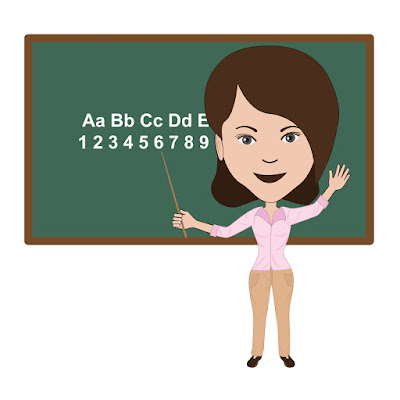Skapa din egna färgpalett i Silhouette Studio

En enkel instruktion på hur man gör en personlig färgpalett i Silhouette Studio. Bra att ha till hands när du hittat ett foto/bild som du bara älskar färgerna i, och vill använda dem i en annan design i framtiden. Öppna Silhouette Studio och importer den bild/foto som innehåller de färger som du vill använda i din nästa design. Nedan här kan du se att jag har gjort 8 cirklar, redo att fylla med färgerna från bilden/fotot. Jag föredrar att ha cirklarna organiserade och till det använder jag "Justera-fönstret" Markera den första cirkeln. Öppna "Fyllningsfärg fönstret" Klicka på "Pipettverktyget" Sätt musen över den färg du vill att den första cirkeln ska ha, och klicka till med musen. Och Voila! Din cirkel är fylld. Repetera 1-4 med resterande cirklar. När du är färdig Markera dina färgade cirklar genom att dra musen över dem samtidigt som du håller nere vänster musknapp. Släpp när alla är markerade Välj "Gruppera"